Pada kesempatan kali ini admin akan memberikan tutorial bagaimana cara menginstall dan menampilkan crystal report di vb 2010, kenapa harus ada kata menampilkan segala di judul artikel bukannya kepanjangan?? alasan nya sederhana, biasanya kebanyakan orang yang baru mengenal crystal report akan kebingungan dan bertanya-tanya, kenapa CrystalReportViewer tidak muncul di toolbox padahal sudah menginstall crystal report dengan sukses??. Nah maka dari itu di sini admin akan memberikan solusinya dengan satu paket langsung^^ , instal dan sekaligus menampilkannya di toolbox.
Langsung saja kita mulai langkah-langkahnya, sebelum itu kalian harus siapkan dulu file instalasinya, kalian bisa download di bawah ini.
Password RAR : www.intika34.com
Langkah 1. Ekstrak file yang sudah kalian download diatas.
Langkah 2. Selanjutnya klik 2x atau klik kanan dan open, proses instalasipun berjalan.
Langkah 3. Selanjutnya pilih bahasa, dan klik ok untuk melanjutkan.
Langkah 4. Kemudian klik next dan pilih "I accept the license Agreement" lalu klik next dan next lagi untuk melanjutkan.
Langkah 5. Tunggu kembali instalasi SAP Crystal Report sedang berjalan.
Langkah 6. Terakhir centang Yes, instal 64-bit runtime, ini sesuai versi laptop/PC kalian, disini admin menggunakan versi 64-bit.
Nah langkah instalasipun sudah selesai, sekarang kita buka aplikasi Visual Basic 2010 nya, untuk menampilkan CrytalReportViewer nya, apabila tidak muncul di toolbox seperti ini, jika sudah ada lewatkan langkah-langkah ini.
Berikut adalah langkah-langkah menampilkan nya supaya muncul di toolbox dan dapat kita gunakan secara maksimal.
Langkah 1. Klik menu project, [Nama Project] Properties, seperti gambar ini.
Langkah 2. Selanjutnya pilih tab Compile di sebelah kiri, lalu pilih Advanced Compile Options => Pilih target framework => .Net Framework 4, seperti gambar berikut.
Langkah 3. Klik ok, dan apabila muncul pesan popup seperti ini, pilih saja Yes.
Langkah 4. Sekarang kita lihat menu toolbox => Reporting, hasilnya seperti gambar berikut, CrystalReportViewer pun muncul, dan siap digunakan untuk membuat laporan.
Sekian artikel kali ini semoga berguna dan bermanfaat, jika ada kesalahan ataupun masih kurang jelas dalam pembuatan artikel ini, mohon dimaafkan. Dan jangan lupa bagikan website ini di media sosial kalian sebagai wujud apreasi kalian terhadap website ini. Terimakasih.
Langsung saja kita mulai langkah-langkahnya, sebelum itu kalian harus siapkan dulu file instalasinya, kalian bisa download di bawah ini.
Password RAR : www.intika34.com
Langkah 1. Ekstrak file yang sudah kalian download diatas.
Langkah 2. Selanjutnya klik 2x atau klik kanan dan open, proses instalasipun berjalan.
Langkah 3. Selanjutnya pilih bahasa, dan klik ok untuk melanjutkan.
Langkah 4. Kemudian klik next dan pilih "I accept the license Agreement" lalu klik next dan next lagi untuk melanjutkan.
Langkah 5. Tunggu kembali instalasi SAP Crystal Report sedang berjalan.
Langkah 6. Terakhir centang Yes, instal 64-bit runtime, ini sesuai versi laptop/PC kalian, disini admin menggunakan versi 64-bit.
Nah langkah instalasipun sudah selesai, sekarang kita buka aplikasi Visual Basic 2010 nya, untuk menampilkan CrytalReportViewer nya, apabila tidak muncul di toolbox seperti ini, jika sudah ada lewatkan langkah-langkah ini.
Berikut adalah langkah-langkah menampilkan nya supaya muncul di toolbox dan dapat kita gunakan secara maksimal.
Langkah 1. Klik menu project, [Nama Project] Properties, seperti gambar ini.
Langkah 2. Selanjutnya pilih tab Compile di sebelah kiri, lalu pilih Advanced Compile Options => Pilih target framework => .Net Framework 4, seperti gambar berikut.
Langkah 3. Klik ok, dan apabila muncul pesan popup seperti ini, pilih saja Yes.
Langkah 4. Sekarang kita lihat menu toolbox => Reporting, hasilnya seperti gambar berikut, CrystalReportViewer pun muncul, dan siap digunakan untuk membuat laporan.
Sekian artikel kali ini semoga berguna dan bermanfaat, jika ada kesalahan ataupun masih kurang jelas dalam pembuatan artikel ini, mohon dimaafkan. Dan jangan lupa bagikan website ini di media sosial kalian sebagai wujud apreasi kalian terhadap website ini. Terimakasih.

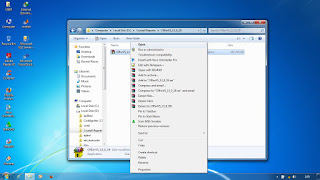






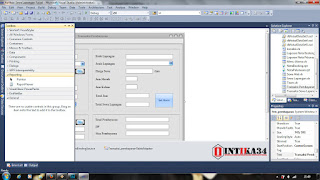



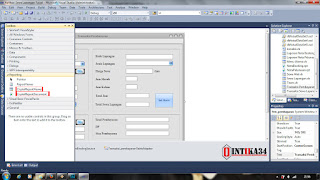
14 komentar
Click here for komentarMohon bantuannya, bagaimana juga kalau connector (odbcnya) tidak berjalan dengan baik ketika menampilkan hasil report.
Replytidak baik gmna?
ReplyTerima Kasih.
ReplySangat membantu
kalau yang 32bit bisa?
Replybisa, download dahulu yang versi 32 bitnya, di sini saya make versi 64 bit cara instalnya sama saja koq..
ReplyGan pas di extract minta password... passwordnya apa gan ??
Replywww.intika34.com
Replyeror gan vb 2010
Replypunya saya minta product key code.. gimana yaa gan?
ReplyKalo pakai VB 2010 express apakah campatible dengan CR ini? Saya coba ga bs ya?
ReplyYg versi 32 bit download nya dmna yah??
Replymakasih banyak sangatt membantuu semoga banyak rejekinya
Replymaaf kak cma sampe langkah ke 3 doang,abis itu error ga bsa instal..kenapa ya??
Reply"isntaltion premateur"
terima kasih infonya
ReplyConversionConversion EmoticonEmoticon